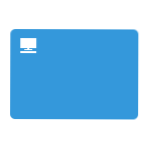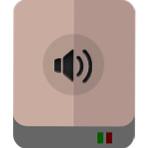Kontynuujemy serię przeglądów aplikacji do komunikacji przez Internet. Następnym krokiem jest program, który może przekształcić telefon komórkowy, tablet lub komputer w walkie-talkie. Ten cyfrowy walkie-talkie.

Program Zello Przeznaczony dla osób, które wolą komunikować się na głos. Dzięki niemu możesz rozmawiać z przyjaciółmi, a nawet z nieznajomymi na różne tematy - prawie jak na forach, ale z głosem. Co jest od ciebie wymagane? Praktycznie nic: podłączenie do Internetu i 3 bezpłatne minuty na zainstalowanie Zello na PC lub urządzeniu mobilnym.
SSD, dekodery Smart TV, karty wideo do gier, procesory do komputerów PC, urządzenia wielofunkcyjne, antywirusy, routery, wzmacniacze Wi-Fi, smartfony do 10 000 rubli
Lepsze niż telefon komórkowy walkie talkie
Po pierwsze, dowiedzmy się, jakie są zalety radia, choć wirtualnego, nad zwykłą komunikacją mobilną. Więc ...
- Komunikacja radiowa jest bezpłatna. Jeśli często i często rozmawiasz z różnymi osobami, zaoszczędzisz znaczną kwotę.
- Komunikacja w radiu odbywa się za pośrednictwem kanałów online - indywidualnych i wspólnych. Osoby są tworzone do zamkniętej, osobistej komunikacji. Ogólne - otwarte, dostępne dla wszystkich.
- Kanał obsługuje równoczesne połączenie grupy osób (w Zello - do 1000 osób).
- Jakość głosu nie jest gorsza, a często nawet lepsza od sieci operatora telefonii komórkowej.
- Nie ma wysokich standardów komunikacji. Transfer działa dobrze nawet w sieciach 2G.
Funkcje Zello
Każdy, kto jest zarejestrowany w programie, jest dostępny:
- Tworzenie nieograniczonej liczby nowych kanałów online, zarówno zamkniętych (chronionych hasłem), jak i otwartych.
- Pokaż status kontaktów. Dzięki tej funkcji możesz zobaczyć, którzy ludzie są gotowi do komunikowania się w tej chwili.
- Przechowywanie historii wiadomości.
- Zobacz listę najlepszych kanałów tematycznych i połącz się z nimi.
- Użyj zestawów słuchawkowych Bluetooth (z obsługą urządzeń).

Niektóre kanały Zello działają w trybie półdupleksowym - transmitują sygnał tylko w jednym kierunku, tzn. Każdy z uczestników może słuchać lub mówić. Inni pracują w trybie pełnego dupleksu, gdzie każdy może jednocześnie słuchać i mówić.
Aby komunikować się w kanałach otwartych, uczestnicy zobowiązani są przestrzegać określonych zasad etykiety, na przykład mówić tylko po rosyjsku, być grzecznym, dać możliwość porozmawiania z innymi, nie odbiegać od tematu, nie angażować się w reklamę itp.Reguły ustala twórca kanału - administrator, wyznacza także moderatorów monitorujących ich realizację. Użytkownik, który naruszy ustaloną etykietę, może utracić dostęp do kanału.
Dla kogo i na co przeznaczony jest ten program?
Walkie-talkie jest godną alternatywą dla zwykłych, ponieważ sygnały komórkowe są teraz łapane niemal wszędzie.
Program Zello jest wykorzystywany przez grupy turystów, sportowców, zespoły poszukiwawcze itp. W celu utrzymania komunikacji i koordynowania wspólnych działań. Jest również używany przez tych, których praca związana jest z podróżowaniem (taksówkarze, przewoźnicy towarowi) lub lokalizacją obiektów odległych od siebie. Ponadto komunikacja wirtualna zastępuje transmisje na żywo, gdy w pobliżu nie ma po prostu odpowiedniego rozmówcy: wystarczy znaleźć kanał poświęcony interesującym tematowi i połączyć się z nim. Lub stwórz własny. Nawiasem mówiąc, Zello pomogło już tak wielu ludziom nawiązać znajomości i znaleźć przyjaciół według zainteresowań. Łącząc się z kanałami takimi jak "Boltalka", "Wszystko na świecie" lub "Komunikacja", możesz spędzać czas, kiedy jest nudno.
Zobacz także:
- Google Hangouts: przeprowadzaj seminaria internetowe i konferencje online za darmo
- WhatsApp dla komputera: 2 opcje korzystania z mobilnego komunikatora na komputerze
- Telegram: darmowy komunikator z ochroną szpiegowską
- Konfigurowanie bezpłatnych kanałów w Smart TV
- Jak podłączyć dowolny telefon z Androidem do komputera
Jak korzystać
Wersje Zello istnieją na komputery PC, a także na gadżety Android, iOS, Windows Phone i BlackBerry. Możesz pobrać pakiet dystrybucyjny za darmo zarówno ze strony internetowej programu, jak iz Google Play, Microsoft Store, App Store lub BlackBerry World - w zależności od urządzenia.
Po instalacji utwórz nazwę i hasło dla siebie, a także wprowadź adres e-mail. Następnie wszystko, jesteś zarejestrowany - zaloguj się na swoje konto i możesz rozpocząć czat.

Natychmiast po instalacji twoja lista kontaktów jest oczywiście pusta. Aby dodać użytkownika, przejdź do menu "Działania" - "Dodaj kontakty"i wprowadź nazwę lub adres e-mail uczestnika.Możesz dodać tylko tych, którzy już mają konto w aplikacji. Wysyłanie zaproszeń do niezarejestrowanych użytkowników nie jest możliwe.

Aby dołączyć do rozmowy na otwartym kanale online, kliknij przycisk "Najlepsze kanały"i wybierz interesujący Cię temat.

Kliknięcie na strzałkę po prawej stronie w wierszu tematu spowoduje przejście do listy jego uczestników i naciśnięcie przycisku "Graj"- słuchaj ich najnowszych postów.

Aby zapisać kanał online na liście kontaktów, otwórz menu kontekstowe pierwszego i kliknij "Dodaj ten kanał".

Aby dołączyć do rozmowy, przejdź do kanału, kliknij przycisk u dołu listy uczestników "Zello"i zacznij mówić Twój głos będzie transmitowany.

Aby utworzyć własny kanał online, otwórz menu "Działanie"i kliknij"Utwórz kanał"Wymyśl imię i podaj opis: rozpowszechniaj prawa uczestników - którzy mogą słuchać i mówić, w razie potrzeby chroń hasłem."Dalej"zostanie utworzony kanał online.

W następnym oknie możesz określić indywidualne ustawienia: obrazek, zainteresowania, języki komunikacyjne i inne reguły. Po wypełnieniu wymaganych pól kliknij przycisk "Aby zaakceptować".

Cóż, najważniejsze, zdecydowaliśmy. Z innymi funkcjami Zello - edycją profilu, ustawianiem parametrów dźwięku, ustawianiem alarmów i resztą, myślę, że możesz to łatwo zrobić samodzielnie. Wszystko jest naprawdę bardzo proste.
Autor zaleca również:- Jak skonfigurować bezpłatne kanały na smart TV
- Wyczyść pamięć na Androida: sprawdzone metody
- Kalibracja baterii laptopa
- Czym jest UEFI i jak jest lepszy niż BIOS?
- Jak tworzyć kopie zapasowe systemu Windows 10 na komputerze i dlaczego?
- Jak przyspieszyć ładowanie systemu Windows 10
- Jeśli wideo zwalnia podczas oglądania online
Miłej rozmowy!